كيفية تحويل ملفات Microsoft Publisher إلى PDF
Microsoft Publisher هو برنامج نشر مكتبي يسمح لك بإنشاء منشورات للويب أو للطباعة.
ومع ذلك ، لا يستخدم الجميع الناشر(Publisher) هذه الأيام. على سبيل المثال ، قد ترغب في إرسال ملف PUB للمراجعة أو الطباعة ، لكن المستلم لا يمكنه فتحه لأنه ليس لديه Publisher مثبتًا على أجهزته.
من أفضل الطرق لمشاركة الملف والتأكد من أن الآخرين يمكنهم فتح المنشور هو تحويل ملف Publisher إلى ملف PDF .
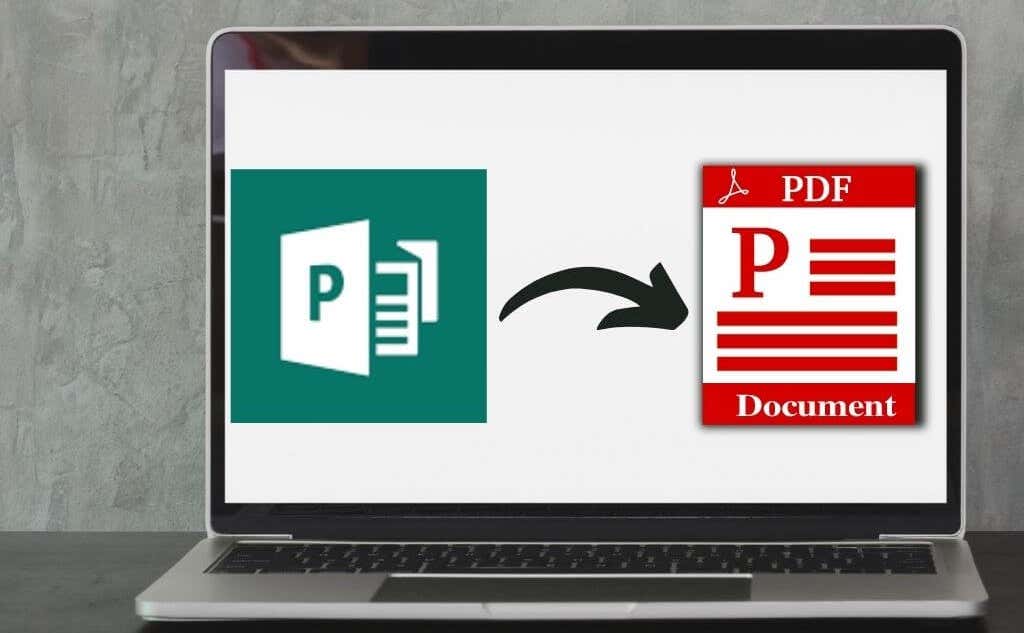
سواء كنت تعمل على كتاب إلكتروني أو بطاقة تهنئة(greeting card) أو منشور آخر ، فسوف نوضح لك كيفية تحويل ملفات Publisher إلى تنسيق PDF وجعلها قابلة للمشاركة.
كيفية تحويل ملف الناشر إلى PDF(How To Convert a Publisher File to PDF)
هناك ثلاث طرق رئيسية لتحويل ملفك من Publisher إلى PDF:
- استخدم حفظ بتنسيق PDF في Publisher
- اطبع ملف PUB إلى PDF
- استخدم أداة عبر الإنترنت
1. استخدم حفظ بتنسيق PDF في Publisher(Use Save as PDF in Publisher)
بشكل افتراضي ، يقوم Publisher بإنشاء ملفات .pub ، والتي لا يمكنك فتحها إلا في Publisher .
لحسن الحظ ، يمكنك حل هذه المشكلة بسهولة عن طريق حفظ ملف PUB كملف PDF بحيث يمكن للآخرين الذين ليس لديهم Publisher فتحه.
أحدث إصدارات الناشر(Newer Versions of Publisher)
- حدد ملف(File) > تصدير(Export) .

- بعد ذلك ، حدد Create PDF/XPS Document .

- حدد Create PDF/XPS .

- أدخل اسمًا لملف PUB في حقل اسم الملف .(File name)

- حدد PDF في حقل حفظ بنوع .(Save as type)

- بعد ذلك ، حدد الخيارات(Options) .
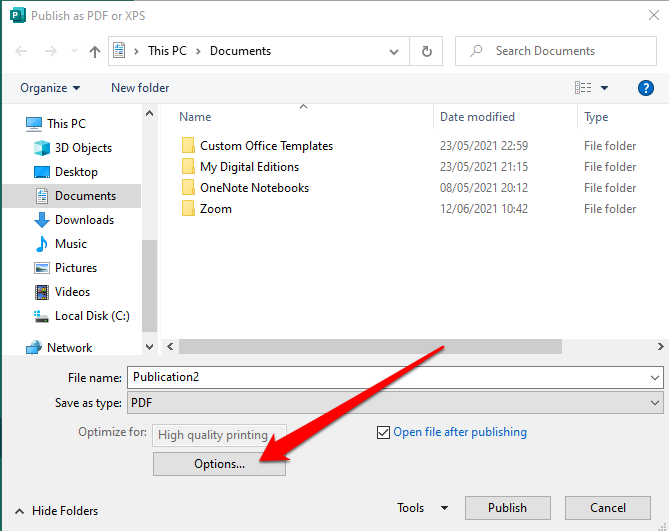
- حدد خيار نشر(Publish) للعرض عبر الإنترنت أو الطباعة:
- الحجم الأدنى(Minimum size) : لعرضها على الإنترنت كصفحة واحدة.
- قياسي(Standard) : للتوزيع عبر الإنترنت عندما تريد الطباعة باستخدام طابعة مكتبية.
- طباعة عالية الجودة(High-quality printing) : لمحل النسخ أو الطباعة المكتبية.
- المطبعة التجارية(Commercial press) : لإنشاء ملفات كبيرة وعالية الجودة للطباعة التجارية.

- حدد موافق(OK) .

- حدد نشر(Publish)

إصدار الناشر 2010 (Publisher 2010 Version )
إذا كنت تستخدم إصدار 2010 من تطبيق Publisher ، فستختلف الخطوات قليلاً.
- حدد ملف(File) > حفظ وإرسال(Save & Send) .
الصورة: 10-how-to-convert-microsoft-publisher-files-to-pdf-save-send

- بعد ذلك ، حدد Create PDF/XPS Document .

- حدد Create PDF/XPS .

- أدخل اسمًا لملف PUB في حقل اسم الملف .(File name)

- حدد PDF في حقل حفظ بنوع .(Save as type)

- بعد ذلك ، حدد خيارات(Options) ثم حدد خيار النشر(publishing option) للعرض عبر الإنترنت أو الطباعة. الحد الأدنى(Minimum) للحجم ، أو الطباعة القياسية ، أو عالية الجودة ، أو المطبعة التجارية.

- حدد موافق(OK) ثم حدد نشر(Publish) .

إصدار 2007 الناشر(Publisher 2007 Version)
في إصدار Publisher 2007 ، يمكنك تحويل ملف PUB إلى تنسيق PDF في بضع خطوات سريعة.
- حدد ملف(File) > نشر كملف PDF أو XPS(Publish as PDF or XPS) .

- بعد ذلك ، حدد PDF في قسم Save as type . بشكل افتراضي ، سيتم حفظ المنشور بامتداد .pdf وتحسينه للطباعة عالية الجودة.

- يمكنك تحديد " تغيير(Change) " لتغيير الإعداد الافتراضي في مربع الحوار " خيارات النشر ".(Publish Options)

- حدد نشر(Publish) .
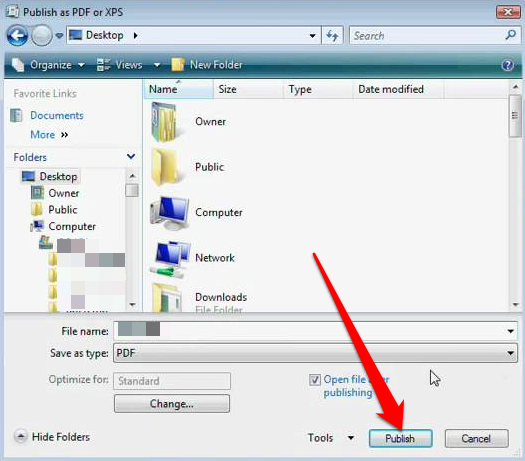
2. طباعة ملف الناشر إلى PDF(Print Publisher File to PDF)
يمكنك أيضًا تحويل ملفات PUB إلى PDF باستخدام وظيفة الطباعة إلى PDF .
- حدد ملف(File) > فتح(Open) لفتح المنشور في Microsoft Publisher .

- حدد ملف(File) > طباعة(Print) .

- بعد ذلك ، حدد Microsoft Print to PDF أو Adobe PDF ضمن قسم الطابعة(Printer) .

- حدد طباعة(Print) .
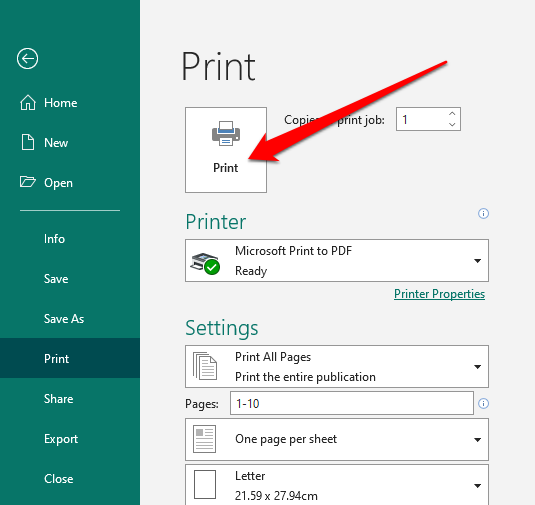
- في مربع الحوار Save Print Output as ، أدخل اسم الملف وحدد PDF في الحقل Save as type . سيتم تخزين الملف على جهاز الكمبيوتر الخاص بك.

3. استخدم أداة الطرف الثالث لتحويل PUB إلى PDF(Use a Third-Party Tool to Convert PUB to PDF)
إذا كنت تريد طريقة أسرع لتحويل ملفات Publisher إلى PDF ، فيمكنك القيام بذلك باستخدام أداة عبر الإنترنت أو تطبيق تابع لجهة خارجية.
تتضمن بعض الأدوات الشائعة Zamzar أو PublishertoPDF أو NovaPDF .
العديد من أدوات PDF عبر الإنترنت متعددة الإمكانات هذه ملائمة للاستخدام ولا تحتوي على خطوات معقدة. بالإضافة إلى ذلك ، بعضها مجاني للاستخدام بغض النظر عن عدد الملفات التي تقوم بتحويلها إلى PDF .

العملية بسيطة مثل تحميل ملف PUB أو سحبه وإفلاته في البرنامج واختيار تنسيق PDF كإخراج. بمجرد اكتمال التحويل ، يمكنك تنزيل ملف PDF على جهازك أو إرساله بالبريد الإلكتروني إلى نفسك أو حفظ الملف في السحابة.
تحذف معظم هذه الأدوات الملفات بعد عدة ساعات ، لذلك لا داعي للقلق بشأن مشكلات الخصوصية.
مشاركة المستندات أسهل باستخدام PDF(Document Sharing Is Easier Using PDF)
يأتي تحويل ملف PUB إلى (PUB)PDF بالعديد من الفوائد. لا يقتصر الأمر على حفظ تنسيقات الألوان التي تفضلها الطابعات التجارية فحسب ، بل إنه يوفر أيضًا مستندات عالية الجودة ، ويحافظ على البيانات الوصفية المرتبطة بالملف ، ويسهل تأمين ملف PDF(PDF) باستخدام كلمات المرور.
إذا كنت ترغب في تعديله لتصحيح أي أخطاء ، يمكنك تحرير ملف PDF(edit the PDF) باستخدام مجموعة متنوعة من برامج تحرير PDF(PDF editors) ، أو إضافة توقيع إلى(add a signature to the PDF) ملف PDF قبل إرساله.
هل كان(Was) هذا الدليل مفيدًا؟ دعنا نعلم فى قسم التعليقات.
Related posts
كيفية إنشاء فريق في Microsoft Teams
كيف ترى الصفحات والملفات المخزنة مؤقتًا من المستعرض الخاص بك
كيفية فتح ملفات DDS في نظام التشغيل Windows 10
كيفية تحويل ملفات IMG إلى ISO
كيفية تشفير الملفات المضغوطة
كيفية استخدام Microsoft Teams على جهاز Chromebook
البحث عن ملفات MP3 التالفة وإصلاحها
كيفية ضغط الملفات وفك ضغطها على جهاز Chromebook
كيفية تنزيل الملفات وعرض التعليمات البرمجية من جيثب
كيفية إيقاف تشغيل Microsoft Launcher على Android
كيفية استخدام أداة إصلاح Microsoft .NET Framework (ولماذا)
استخدم هذا البرنامج النصي لإعادة تسمية ملفات متعددة مرة واحدة في Windows
كيفية حذف حساب Microsoft
كيفية نقل ألعاب PS4 وحفظ بيانات الملفات إلى PS5
أذونات TrustedInstaller: كيفية إضافة ملفات النظام أو حذفها أو تغييرها
البحث داخل ملفات نصية متعددة مرة واحدة
Microsoft Publisher لا يمكن حفظ الملف باسم PDF في Windows 10
كيفية تحويل ملفاتك التناظرية إلى تنسيق رقمي
أفضل Microsoft Publisher Tips and Tricks - كيفية استخدام الناشر
كيفية ترحيل ملاحظات Evernote إلى Microsoft OneNote
